
Bir USB flash sürücüye Windows 7, 8, 10, XP önyükleme diski nasıl yazılır ve yazılır? Bir disk görüntüsünü monte etmek için bir program: İndir. Bilgisayardaki disk görüntüsünü nasıl ve nasıl açılır ve nasıl başlatılır?
Makale, USB flash sürücüsündeki "Windows" görüntüsünü nasıl yakacağınızı söyleyecektir.
Disk görüntüsü, diskte depolanan tüm bilgilerin tam bir kopyasıdır. Dahası, bu kopyaya bir tanesine, diskteki sektörlere göre bilgi verme prosedürünü çoğaltır.
Disk görüntüleri, örneğin, bilgisayarın sürücüsünde kurulum disklerini gerektiren bu bilgisayar oyunlarını oynatmak için çok sık kullanılır. Oyunda böyle bir diskiniz yoksa, ama kesinlikle onu oynamak istiyorsanız, bu oyunun disk görüntüsünü internetten indirebilirsiniz. Disk görüntüsü, sürücüdeki bir diskin varlığını gösterir ve kullanabilirsiniz.
Disk görüntüsü ayrıca işletim sistemi kurulumu olarak da kullanılabilir " pencereler" Böyle bir görüntüyü temiz bir sürücü veya flash sürücüye yazdıktan sonra, sistemi bilgisayarınıza yükleyebilir veya yeniden yükleyebilirsiniz. Günümüzün incelemesinde, flash sürücü / diskte bir disk görüntüsünün nasıl kaydedileceğini tartışırız " Windows 7/8/10.».
Bir disk görüntüsü nasıl oluşturulur?
Böylece, önce disk görüntüleri oluşturmayı öğrenecek. Bunun için üçüncü taraf bir programa ihtiyacımız var. Bugünün talimatlarında, böyle bir programı kullanacağız " Ultraiso." Bu ücretsiz bir yardımcı program değildir, ancak herhangi bir ödeme yapmadan tüm yeteneklerini bir ay içinde kullanma fırsatınız var. Bu süre zarfında, programın sizin için faydalı olup olmadığından emin olacaksınız.
İndir " Ultraiso.»Bu konuda yapabilirsin link.
Programı indirin, bilgisayarı ayarlayın ve talimatları izleyin:
- Programı başlattığınızda, düğmesine tıklamak istediğiniz bir pencere açılır " Deneme süresi", Henüz bir şey almayacaksan.
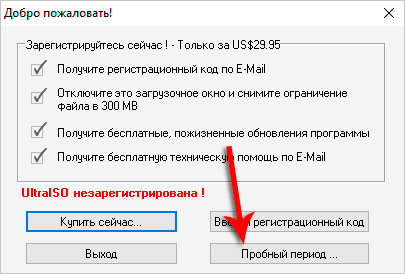
Ultraiso kullanarak bir disk görüntüsü oluşturun
- Pencere daha sonra programla çalışmak için görünecektir. Not, Program penceresinde iki üst ve iki alt alanı göreceksiniz (ekran görüntüsü). Sol üstte, disk görüntüleri kendileri görüntülenir ve sağ üst alanda, bu görüntüler dahilinde bulunan dosyalar görüntülenir. Sol alt alanda, bilgisayarınızda dizinlerde (klasörler, disk bölümleri vb.), Bu dizinlerde bulunan dosyaları sağ alt alanda sunulur.
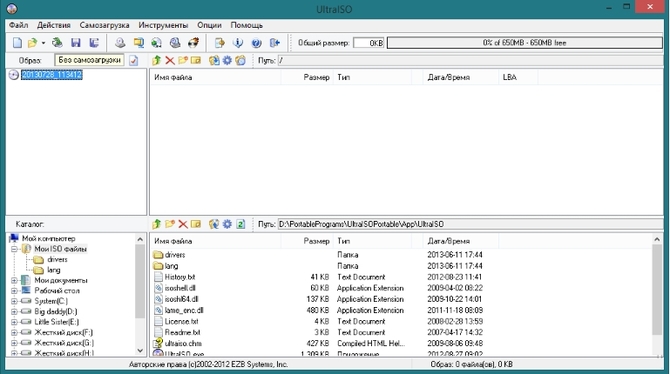
Ultraiso kullanarak bir disk görüntüsü oluşturun
- Başlamak için, gelecekteki disk görüntünüzün adıyla gelin. Sol üstte, disk simgesine sağ tıklayın, tıklayın " Adını değiştirmek"Ve bir isim sor.
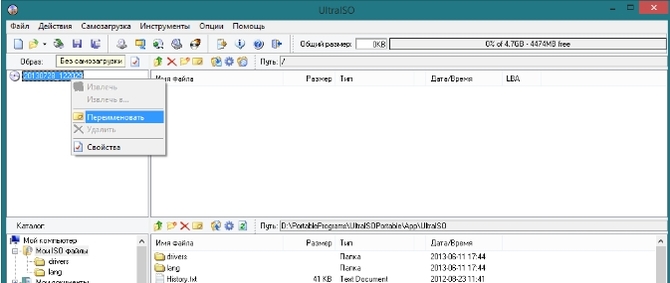
Ultraiso kullanarak bir disk görüntüsü oluşturun
- Şimdi, program penceresinin sol alt kısmından, istenen klasörleri veya disklerin bölümlerini sağ üst alana sürükleyin. İsterseniz ayrı dosyaları sağ alt alandan da sürükleyebilirsiniz.
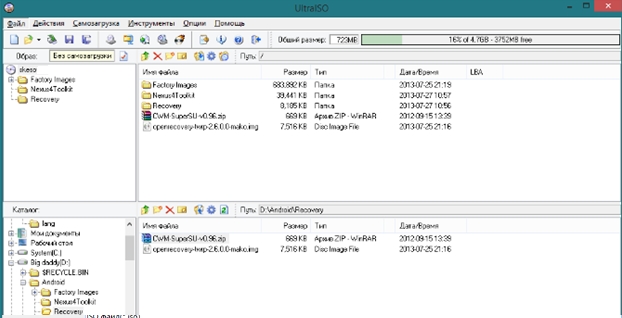
Ultraiso kullanarak bir disk görüntüsü oluşturun
- Tüm gerekli bilgiler taşındıktan sonra, öğeye araç çubuğuna tıklayın " Dosya"Ve sonra - Açık" Farklı kaydet».
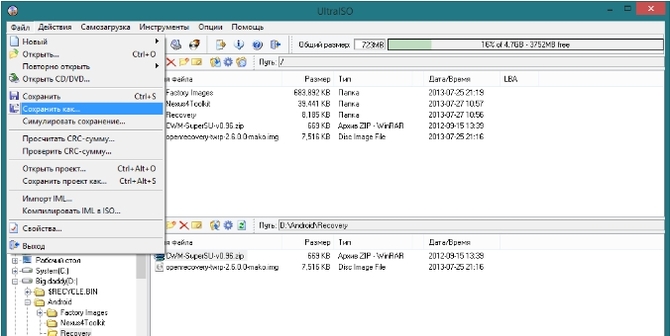
Ultraiso kullanarak bir disk görüntüsü oluşturun
- Açılan yeni pencerede, dosya biçimini seçin - " İso.", Ekran görüntüsünde gösterildiği gibi. Burada, bilgisayarda disk görüntüsünü kaydetmek istediğiniz bir yer seçiyorum ve " Kayıt etmek».
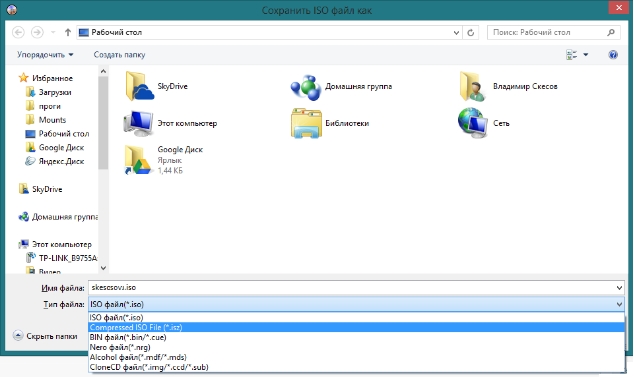
Ultraiso kullanarak bir disk görüntüsü oluşturun
- Daha sonra, verileri kaydetme süreci başlayacaktır.

Ultraiso kullanarak bir disk görüntüsü oluşturun
USB flash sürücüsündeki önyükleme diski "Windows 7/8/10" görüntüsünü nasıl yazabilirsiniz?
Resmi kaydetmek için " Windows 7/8/10.»USB flash sürücüde, işletim sisteminin gerçek modeline ve ilgili programa ihtiyacınız vardır. Disk görüntüsü bunun için resmi web sitesinden indirilebilir linkVe bir program olarak, birkaç yardımcı programı tavsiye edeceğiz. Bunlardan biri zaten bize tanınıyor. " Ultraiso.", Bu sayede yukarıdaki görüntüler yarattık.
Şimdi operasyona devam edin:
- USB flash sürücüyü bilgisayara yerleştirin. Programı çalıştırın, araç çubuğunun sol tarafını öğeye tıklayın " Dosya"Ve sonra - Açık" Açık" Bir Disk Görüntüsü seçmeniz gereken bir iletken penceresi açılır " pencereler" Onu vurgulayız ve " Açık».
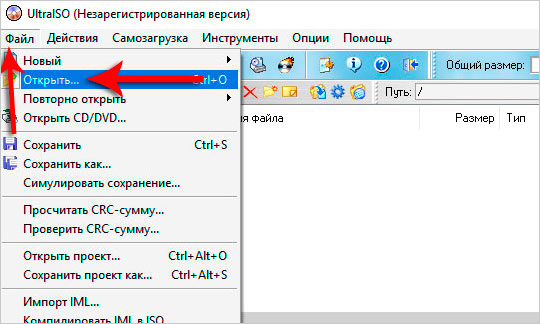
USB flash sürücüsündeki işletim sisteminin görüntüsünü kaydedin
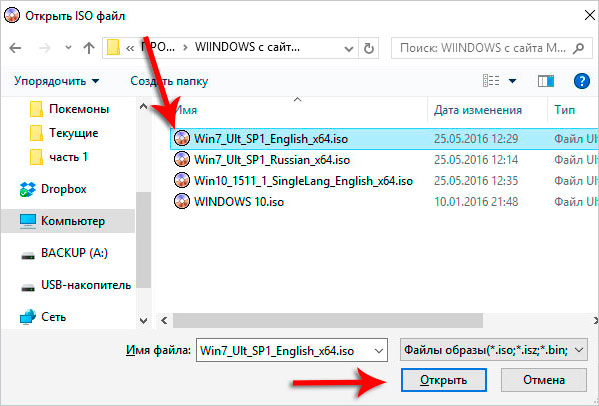
USB flash sürücüsündeki işletim sisteminin görüntüsünü kaydedin
- Sonra, USB flash sürücüsündeki disk görüntüsünü kaydetmeye devam edin. Üstü menüde, tıklayın " Kendi kendine yükleme"Ve açılan pencerede, tıklayın" Bir resim yazın vahşice disk».
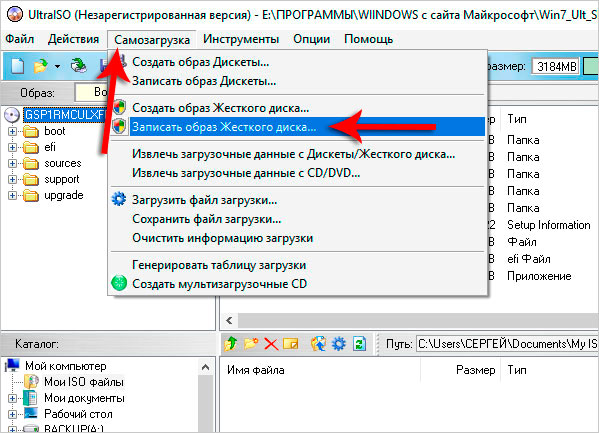
USB flash sürücüsündeki işletim sisteminin görüntüsünü kaydedin
- Sonra alt alandaki yeni bir program penceresinde, ekran görüntüsünde gösterildiği gibi, işletim sistemi diskinin görüntüsünü kaydedeceğiniz flash sürücünüzü belirtin. " Kayıt"Ve seçiminizi onaylayın.
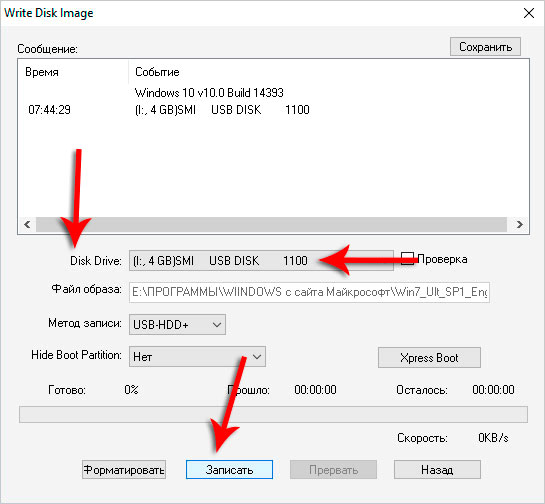
USB flash sürücüsündeki işletim sisteminin görüntüsünü kaydedin
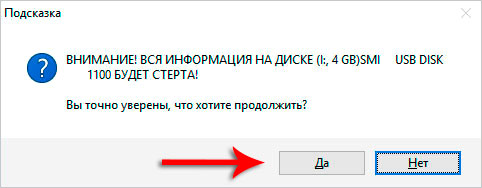
USB flash sürücüsündeki işletim sisteminin görüntüsünü kaydedin
- Sonuç olarak, USB flash sürücüsünde disk görüntüsü tamamen kaydedilinceye kadar bekliyoruz.
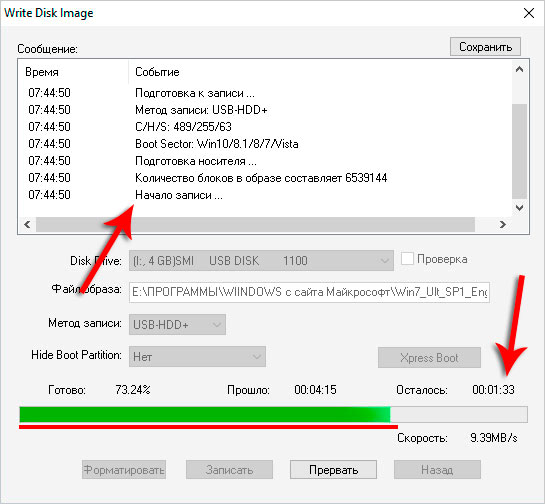
USB flash sürücüsündeki işletim sisteminin görüntüsünü kaydedin
Programların önyükleme diskinin görüntüsünü kaydetmesi önerilebilir:
Programı kullanarak disk görüntüsünü açıp monte edebilirsiniz:
- "Deamon araçları"
Winchester ile çalışmak için:
- "Microsoft DiskPart"
Ve burada daha ayrıntılı bilgi, görüntünün nasıl kaydedileceği " Windows 7/8/10.»USB flash sürücüsünde ve sistemi yeniden takın:
Video: Herhangi bir dosyadan bir ISO görüntüsü ve bir ISO dosyası nasıl oluşturulur?
